- Tøm papirkurv
- Slett Mail-appen
- Slett Cache på Mac
- Få mer lagringsplass på Mac
- Få Chrome til å bruke mindre RAM
- Hvor er Diskverktøy på Mac
- Sjekk historikk på Mac
- Ctrl + Alt + Delete på Mac
- Sjekk minne på Mac
- Sjekk historikk på Mac
- Slett en app på Mac
- Tøm buffer i Chrome på Mac
- Sjekk lagring på Mac
- Tøm nettleserbufferen på Mac
- Slett favoritt på Mac
- Sjekk RAM på Mac
- Slett nettleserhistorikk på Mac
Slik sletter du bokmerker på Safari med 3 enkle metoder
 Oppdatert av Lisa Ou / 01. september 2023 09:15
Oppdatert av Lisa Ou / 01. september 2023 09:15Hilsener! Jeg jobbet for et forskningsselskap i nesten 6 måneder nå. Vi pleier å forske på konfidensielle emner. Hver dag søker vi etter informasjon relatert til våre emner. I går la jeg merke til at Safari på både iPhone og Mac bruker mye lagringsplass. Det er mange bokmerker lagret! Jeg vil slette dem samtidig, men jeg vet ikke hvordan. Vennligst hjelp meg med bekymringen min. Takk på forhånd!
Du har rett! For mange bokmerker på Safari må ikke bli værende for lenge. Det kan redusere ytelsen til nettleseren. La oss ta grep om dette problemet før det blir for sent. Se metodene nedenfor for å fjerne bokmerker på Safari.
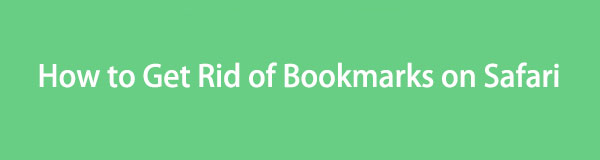

Guide List
Del 1. Slik sletter du bokmerker på Safari via iPhone/iPad
Vi vet alle at Safari er den innebygde nettleseren for alle Apple-enheter. Derfor er det ingen tvil om at iPhone og iPad har det. Faktisk kan du ikke slette denne appen fra dem. Den har også innebygde innstillinger som du kan bruke til å tilpasse den.
Vi har kombinert iPhone- og iPad-sletteprosessen for Safaris bokmerker fordi de bare har samme prosess. Dessuten har de samme grensesnitt og knapper.

Med FoneLab Mac Sweep fjerner du system-, e-post-, bilde-, iTunes-søppelfiler for å frigjøre plass på Mac.
- Administrer lignende bilder og dupliserte filer.
- Vis deg den detaljerte statusen til Mac på en enkel måte.
- Tøm søppelbøtta for å få mer lagringsplass.
Uansett, start prosessen ved å bla nedover. Du vil se de detaljerte trinnene som vi har forberedt for deg i prosessen.
Trinn 1Start Safari på iPhone eller iPad. Etter det vil du se startsiden eller den siste nettsiden du besøkte. Merk av nederst i grensesnittet Book ikon. Det er plasseringen av bokmerkene på iPhone eller iPad.
Trinn 2Et vindu vises nederst som består av seksjonene Favoritter, Fanegruppe-favoritter, Globe-tjenester og iPhone-brukerveiledning. Vennligst trykk på Favoritter for å se bokmerkene som er lagret på iPhone eller iPad.
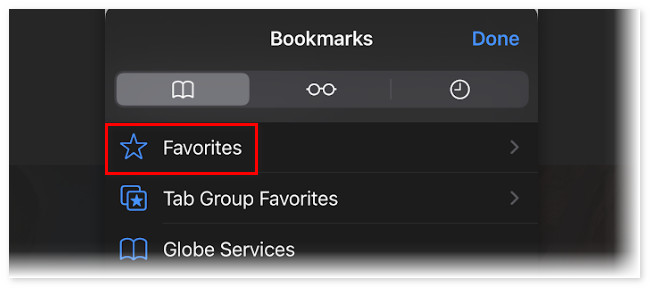
Trinn 3Pek Rediger nederst i høyre hjørne etterpå. Etter det, sveip bokmerket du vil slette på iPhone eller iPad. Etter det, trykk Delete for å slette bokmerket. Vennligst gjør dette med alle bokmerkene på din iPhone eller iPad.
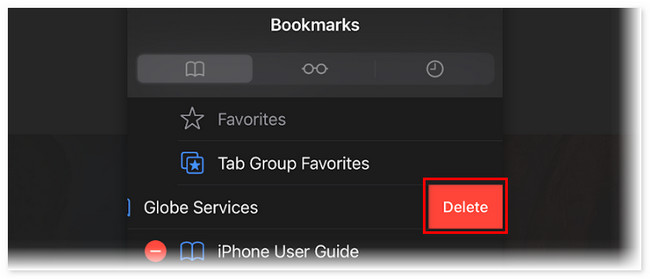
Del 2. Slik sletter du bokmerker på Safari via Mac
Du kan også slette bokmerker fra Safari på Mac. Vi har utarbeidet de 2 beste valgmetodene nedenfor som du kan bruke. Gå videre.
Alternativ 1. Slik sletter du bokmerker med Mac Safari-appen
Safari er definitivt tilgjengelig på din Mac. Sammenlignet med metoden på iPhone eller iPad ovenfor, er det litt annerledes å slette bokmerker på Mac. Når du åpner Safari, vil du se hovedmenyen øverst. Du kan bruke den til å administrere Safaris historie, startside, spesielt bokmerker og mer. Du trenger ikke å bekymre deg hvis du er ny på denne prosedyren! Vi har utarbeidet detaljerte trinn nedenfor. Fortsett nedenfor.
Trinn 1Start Safari på din Mac. Etter det vil hovedmenyen vises ved siden av Apple-ikonet øverst i hovedgrensesnittet. Vennligst klikk på bokmerker knappen øverst. Nedtrekksalternativene vises under knappen. Vennligst klikk på Rediger bokmerker knappen blant alle valgene.
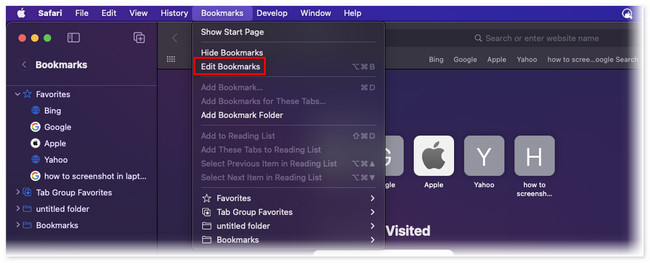
Trinn 2Safari vil bringe deg til et annet grensesnitt på nettsidene. Den vil vise bokmerkene du har lagret, avhengig av opprettelsesdatoen. Hvis du vil slette et enkelt bokmerke, klikker du på Tre prikker-ikon til høyre. Etter det klikker du på Delete knapp.
Men hvis du ønsker å slette flere bokmerker, vennligst trykk på Kommando på tastaturet og velg bokmerkene du vil slette. Etter det kontrollerer du dem og velger Delete knappen på den nylig åpnede knappen.
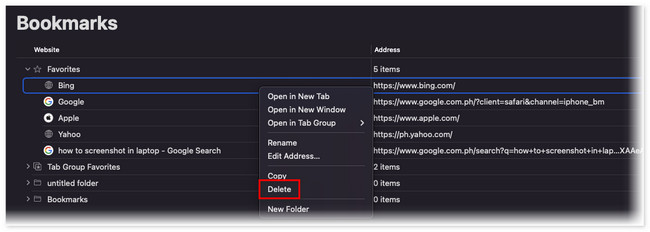
Del 3. Slik sletter du bokmerker på Safari ved hjelp av FoneLab Mac Sweep
Hva om du har tusenvis og hundrevis av bokmerker på Mac Safari? Vel, det er på tide å bruke FoneLab Mac Sweep. Den kan slette flere Macs Safari-bokmerker med bare noen få klikk! Det er også andre funksjoner som dette verktøyet kan tilby for deg. Se dem nedenfor.

Med FoneLab Mac Sweep fjerner du system-, e-post-, bilde-, iTunes-søppelfiler for å frigjøre plass på Mac.
- Administrer lignende bilder og dupliserte filer.
- Vis deg den detaljerte statusen til Mac på en enkel måte.
- Tøm søppelbøtta for å få mer lagringsplass.
- Hvis du er nysgjerrig på ytelsen til Mac-en din, trenger du bare å bruke statusfunksjonen til dette verktøyet. Den kan vise deg den detaljerte statusen til Mac-en din, inkludert CPU, minne og disk.
- Dette verktøyet kan kryptere og skjule filene dine for å gjøre dem trygge.
- Det hjelper deg å tørke uønskede systembilder, cache, nedlastede filer, lignende filer, søppelbøttefiler og mer for å få mer lagringsplass på din Mac.
Ha dette verktøyet på din Mac for å få tilgang til alle funksjonene. Uansett, la oss se de detaljerte prosedyrene nedenfor for å fjerne bokmerker fra Safari. Vennligst scroll ned nedenfor.
Trinn 1Last ned verktøyet på din Mac ved å klikke på det Gratis nedlasting knappen på den offisielle nettsiden. Etter det trenger du bare å vente til nedlastingsprosessen er ferdig. Etter det drar du filen til Application-mappen for å sette den opp og starte den.
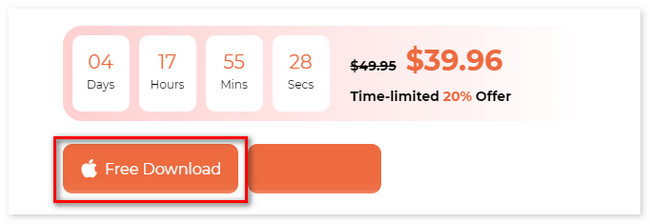
Trinn 2Du vil se funksjonsgrensesnittet. Den inkluderer hovedfunksjonene Status, Cleaner og Toolkit. Blant disse 3, velg Toolkit knapp. Etter det vil du se de andre 6 funksjonene til høyre for hovedgrensesnittet.
Trinn 3Velg Privatliv knapp. Verktøyet vil lede deg til en annen skjerm. Du vil se handlingen du vil ta. Les den og velg Skanne knapp. Senere vil resultatene vises på Se knapp.

Trinn 4Klikk på Se knapp. Etter det vil Safari-ikonet vises til høyre. Klikk på den og kryss av for alle dataklassifiseringene til høyre. I så fall vil bokmerkene bli lagt til i tømmeprosessen. Etterpå, vennligst klikk på Rengjør knapp.
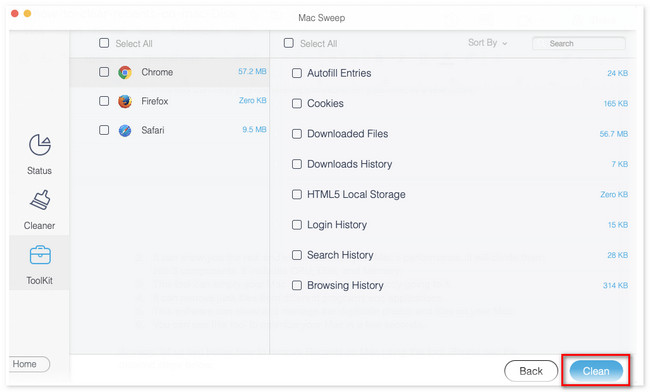

Med FoneLab Mac Sweep fjerner du system-, e-post-, bilde-, iTunes-søppelfiler for å frigjøre plass på Mac.
- Administrer lignende bilder og dupliserte filer.
- Vis deg den detaljerte statusen til Mac på en enkel måte.
- Tøm søppelbøtta for å få mer lagringsplass.
Del 4. Vanlige spørsmål om hvordan du sletter bokmerker på Safari
1. Sletter tømming av bufferen bokmerker?
Definitivt, nei. Sletter nettleserens cache vil aldri slette de lagrede bokmerkene. Husk at sletting av cacher vil bare slette appens midlertidige data. Disse kortsiktige dataene inkluderer informasjonen som er lagret på telefonen eller datamaskinen for å hjelpe en nettside å laste raskere. Den inkluderer ingen personlige eller viktige data.
2. Hvordan organiserer du Safari-bokmerker på Mac?
Du trenger bare å åpne Safari på din Mac. Etter det, vennligst klikk på bokmerker knappen i hovedmenyen. Nedtrekksalternativene vises. Vennligst velg Vis bokmerker knapp. De vil vises på Safari-nettsiden etterpå. Vennligst klikk på bokmerke du vil organisere og dra den dit du vil plassere den.
Det er alt for nå om hvordan du fjerner bokmerker på Safari. Vi håper du vurderte det FoneLab Mac Sweep. Det er den raskeste metoden som kan slette Safari-bokmerker på Mac. I tillegg kan det hjelpe din Mac å bli optimalisert med bare noen få klikk. Last ned programvaren hvis du vil utforske den mer i egne hender.

Med FoneLab Mac Sweep fjerner du system-, e-post-, bilde-, iTunes-søppelfiler for å frigjøre plass på Mac.
- Administrer lignende bilder og dupliserte filer.
- Vis deg den detaljerte statusen til Mac på en enkel måte.
- Tøm søppelbøtta for å få mer lagringsplass.
